怎么关闭键盘f1快捷键 如何取消Windows10键盘F1到F12的快捷功能
更新时间:2024-03-19 13:03:55作者:yang
在日常使用电脑的过程中,我们经常会使用到键盘上的快捷键来提高工作效率,有时候我们可能会误触到一些不常用的快捷键,比如F1到F12键。特别是在Windows10系统中,这些快捷键可能会触发一些意想不到的功能,给我们的操作带来困扰。如何关闭键盘F1快捷键以及取消Windows10键盘F1到F12的快捷功能呢?让我们一起来探讨一下。
步骤如下:
1打开“控制面板”。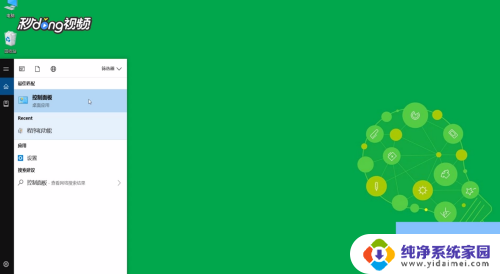 2点击“硬件和声音”。
2点击“硬件和声音”。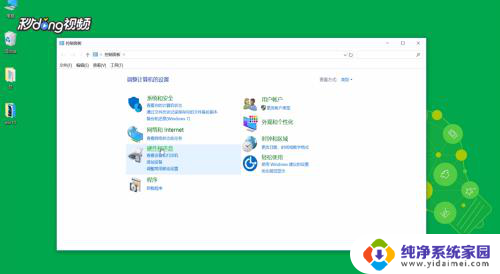 3点击“调整常用移动设置”。
3点击“调整常用移动设置”。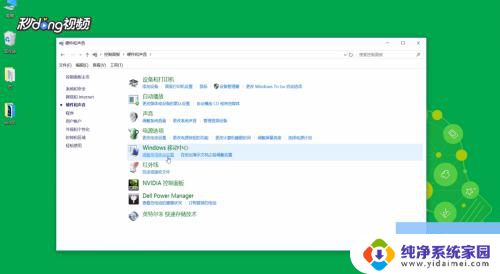 4在“功能键行”下选择“功能键”即可。
4在“功能键行”下选择“功能键”即可。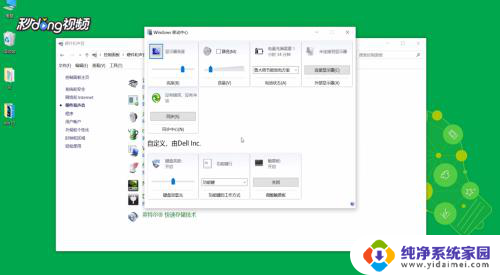
以上是如何关闭键盘f1快捷键的全部内容,如果您遇到这种情况,可以尝试按照以上方法解决,希望对大家有所帮助。
怎么关闭键盘f1快捷键 如何取消Windows10键盘F1到F12的快捷功能相关教程
- 笔记本的f1~f12键如何关闭 Windows10如何关闭F1到F12键盘快捷键
- windows10f1到f12怎么关闭 如何关闭Windows 10键盘F1到F12快捷键
- 怎么把f8快捷键关掉 win10如何关闭F1 F12键盘快捷键
- 怎么取消电脑键盘快捷键功能 win10如何关闭特定快捷键
- 怎么把f1-f12关闭功能热键 win10 F1到F12功能键禁用方法
- 键盘快捷键关闭 win10如何关闭快捷键功能
- 电脑键盘停止快捷键 win10如何关闭快捷键功能
- win10怎么关闭键盘快捷键 win10键盘全变成快捷键的解决方法
- 怎样关闭键盘快捷键系统 win10如何关闭快捷键
- 笔记本电脑关闭键盘快捷键 Win10如何关闭快捷键设置
- 怎么查询电脑的dns地址 Win10如何查看本机的DNS地址
- 电脑怎么更改文件存储位置 win10默认文件存储位置如何更改
- win10恢复保留个人文件是什么文件 Win10重置此电脑会删除其他盘的数据吗
- win10怎么设置两个用户 Win10 如何添加多个本地账户
- 显示器尺寸在哪里看 win10显示器尺寸查看方法
- 打开卸载的软件 如何打开win10程序和功能窗口